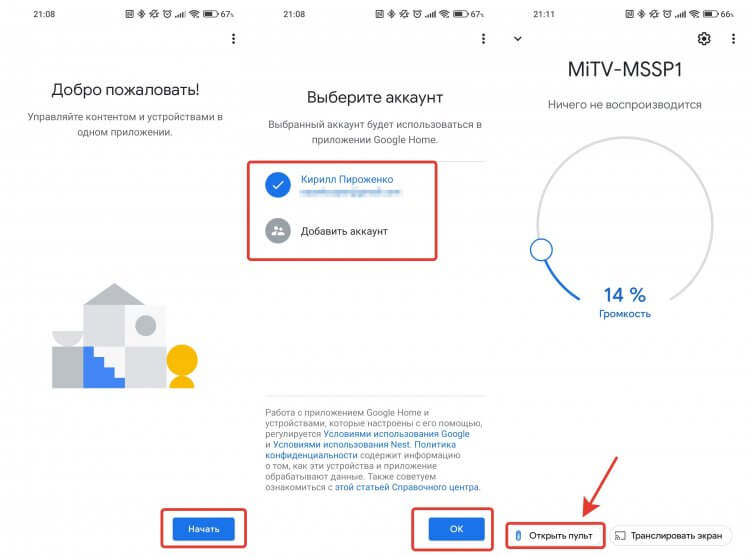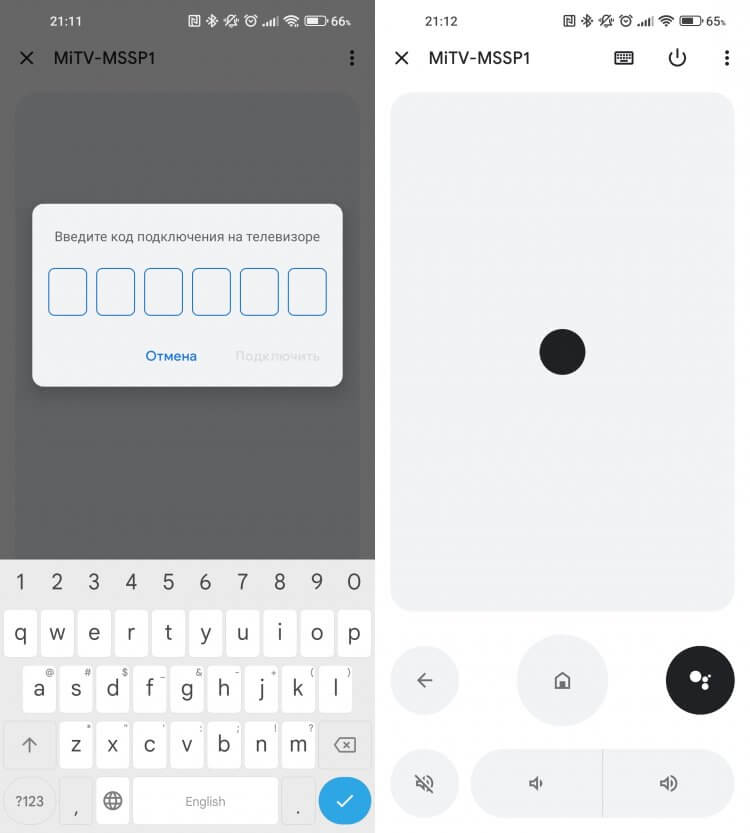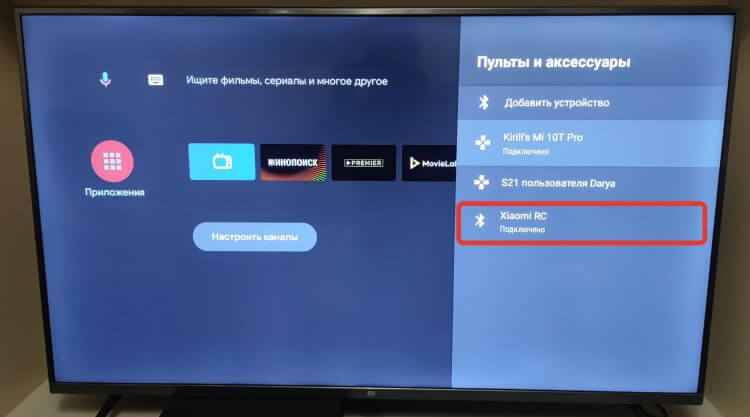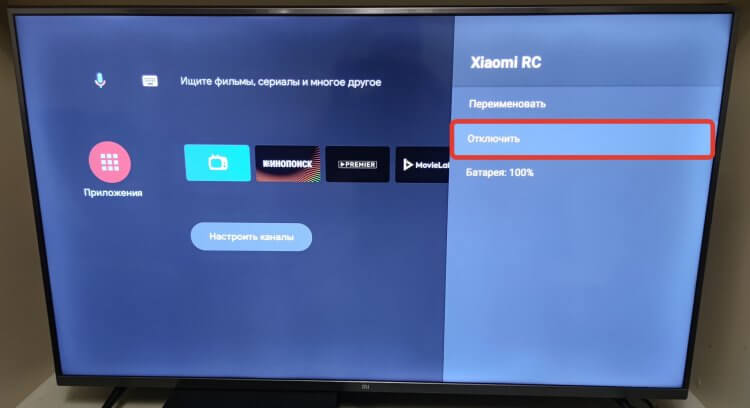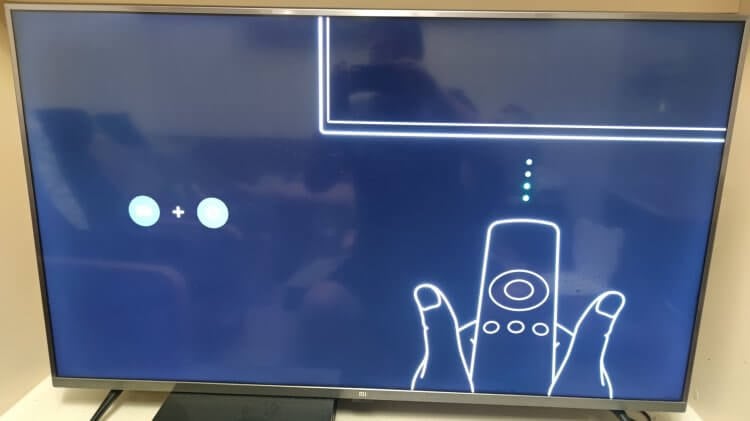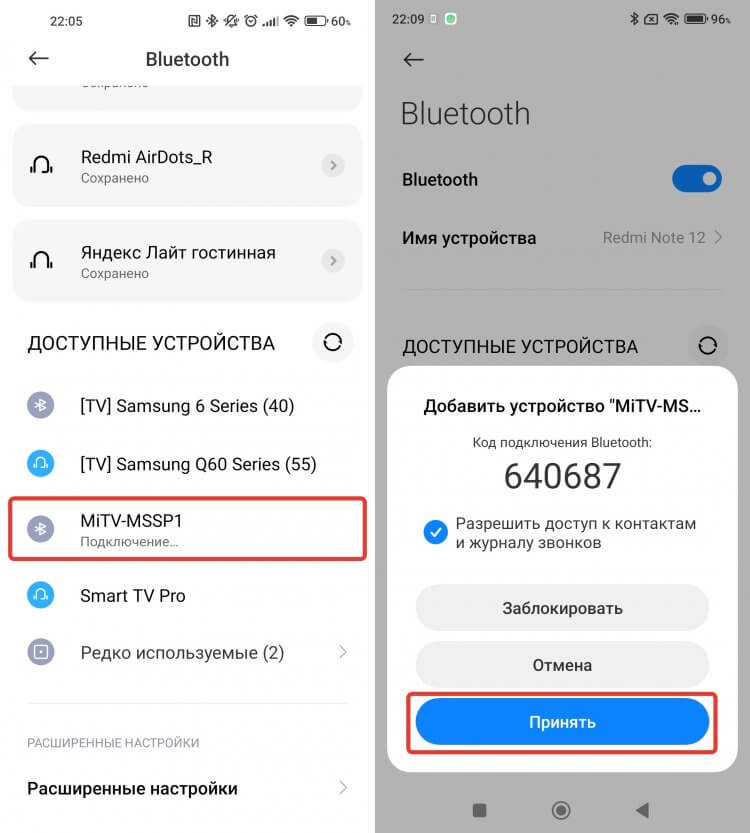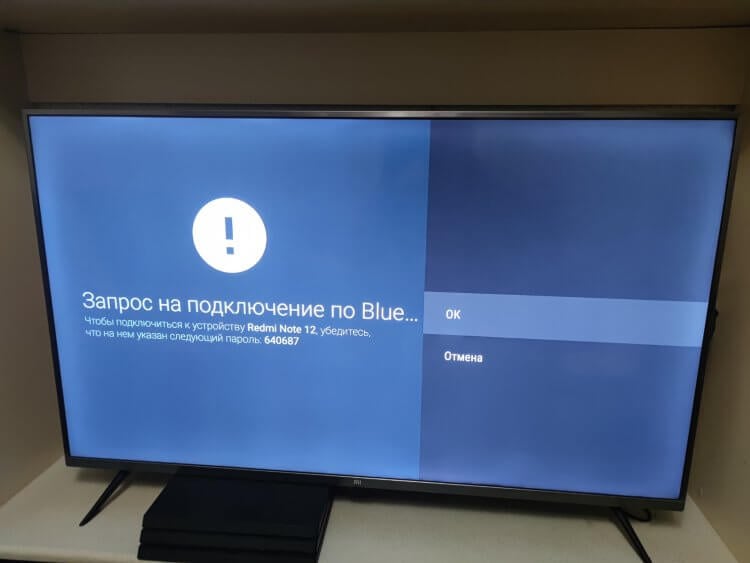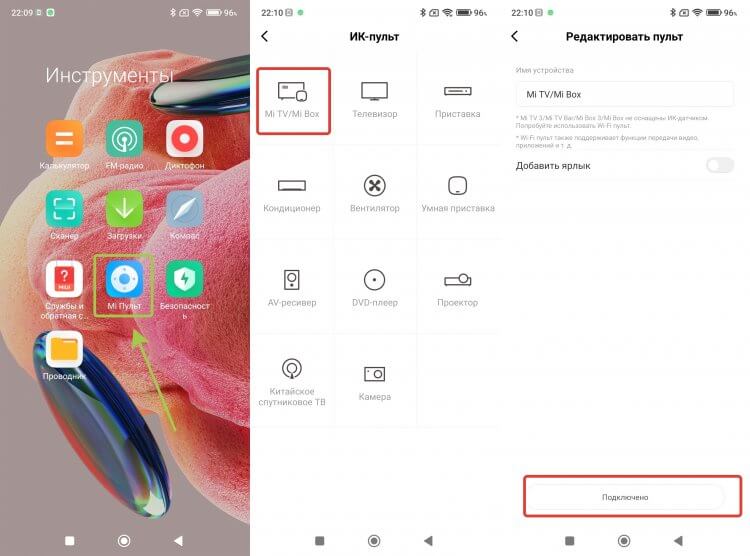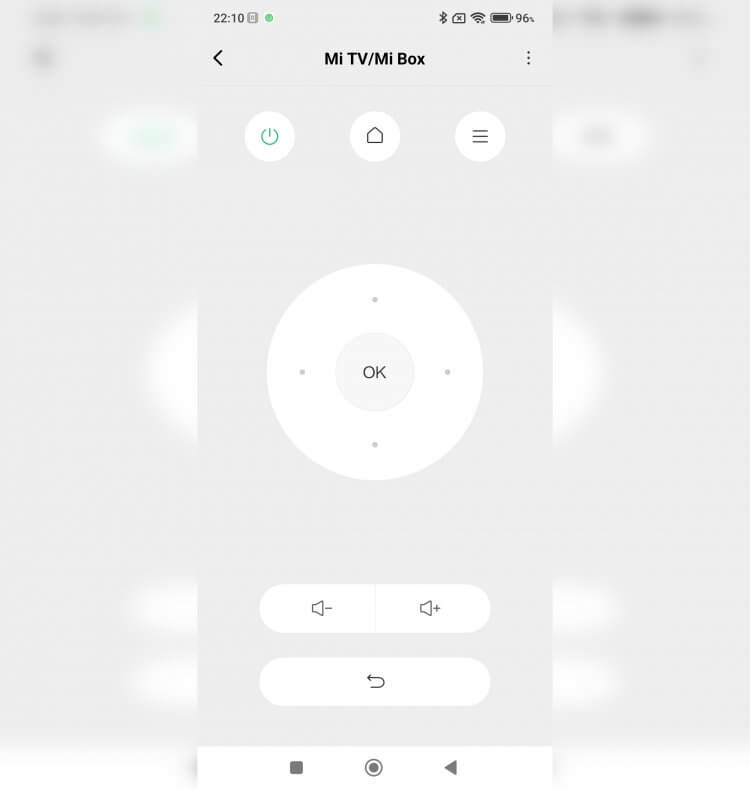Не подключается пульт к Android TV. Что делать
Что может быть проще, чем включить телевизор? Взял пульт и нажал на кнопку включения. Вроде бы никаких проблем быть не должно. Но все далеко не так просто. Большинство современных телеков с Android TV предполагают подключения пульта по Bluetooth. И если он разрядится, простой заменой батареек или зарядом аккумулятора здесь может не обойтись. На днях я столкнулся с тем, что пульт от телевизора Xiaomi, который как раз работает на Андроид ТВ, просто перестал работать и не позволял управлять телеком. При этом в настройках он отображался как подключенный.
Bluetooth пульт может легко заглючить, и ему потребуется переподключение
❗️ПОДПИШИСЬ НА НАШ ДЗЕН, ЧТОБЫ ЧИТАТЬ САМЫЕ КРУТЫЕ СТАТЬИ
Вот только оказалось, что без подключенного пульта реанимировать его очень сложно. Но выход я все-таки нашел. В этом материале рассказываем, что делать, если ПДУ не подключается к Андроид ТВ. Сохраните себе эту статью на случай каких-то проблем, чтобы в нужный момент она всегда была под рукой.
Как перезагрузить Андроид ТВ без пульта
Первое, с чего следует начинать решать проблему неработающего пульта — это проверка его заряда. Хоть разряжается он редко, но чаще всего происходит это в самый неподходящий момент. Поэтому если вы нажимаете на кнопку включения, а ничего не происходит, то просто замените батарейки в пульте или поставьте его на зарядку, если он у вас аккумуляторный. После этого попробуйте включить телевизор. Если он запустится, то все в порядке и проблема решилась самым простым способом.
Перезагрузить телевизор без пульта можно банальным выключением из розетки
Но может быть и банальный отвал соединения, который можно решить только переподключением. На всякий случай я советую вам перезагрузить Андроид ТВ. Но без пульта сделать это весьма проблематично. Поэтому просто отключите его от розетки и подключите снова. После этого кнопкой на корпусе самого телека его можно легко включить. В некоторых ситуациях перезагрузка поможет восстановить соединение с пультом, и вы сможете снова смотреть любимые фильмы и программы.
Как управлять телевизором с телефона
Но в той ситуации, с которой я столкнулся на выходных, перезагрузка мне не помогла. Пришлось делать очень интересный финт ушами, который в итоге вылился в лайфхак. На корпусе любого телевизора есть кнопка включения, которая позволяет запустить его без пульта. К тому же можно легко подключить смартфон к Андроид ТВ и использовать его в качестве пульта. Но самое интересное в этой процедуре, что вам не потребуется для этого обычный пульт. Смотрите, как это работает:
- Скачайте из Google Play приложение Google Home. По какой-то причине оно не ищется поиском, поэтому просто перейдите по ссылке;
Даже без настройки пульта можно регулировать громкость
Этот код надо ввести в приложение Google Home для установления подключения
После ввода кода вам сразу станут доступны все функции
❗️ПОДПИШИСЬ НА НАШ ЧАТИК В ТЕЛЕГРАМЕ. ТАМ ТЫ СМОЖЕШЬ ПООБЩАТЬСЯ С ДРУГИМИ ЧИТАТЕЛЯМИ И ДАЖЕ НАШИМИ АВТОРАМИ
Теперь вы без всяких проблем можете управлять телевизором на Андроид ТВ. Вообще, я советую вам скачать Google Home, даже если у вас все в порядке с основным пультом. Мало ли какие ситуации могут возникнуть, а тут уже все готово.
Как подключить пульт к Андроид ТВ
После того как ваш смартфон стал пультом от телевизора, можно переходить к переподключению основного ПДУ. Для этого сделайте следующее:
- С помощью приложения Google Home и активированного пульта зайдите в настройки Android TV;
На других телевизорах название пульта может отличаться
Даже статус “Подключено” и корректное отображение заряда не гарантирует, что пульт работает нормально
Когда появилось такое изображение достаточно было просто поднести пульт к телевизору
Как только переподключение было выполнено, обычный пульт стал работать как надо, и сбоев больше не случалось. Хорошо, что была возможность без головной боли настроить смартфон на управление телеком. В противном случае пришлось бы сбрасывать его до заводских настроек и тратить время на новую настройку.
Приложение для пульта Сяоми
Кстати, владельцам смартфонов Xiaomi, Redmi и POCO можно обойтись и без приложения Google Home. На этих смартфонах из коробки есть прекрасное приложение “Mi Пульт”. Вот как его настроить на управление телеками Xiaomi на Андроид ТВ:
- На смартфоне Xiaomi, Redmi или POCO откройте настройки и перейдите в раздел Bluetooth;
Сверьте коды на экранах смартфона и телевизора и установите соединение
Код на экране телевизора мелкий и спрятался в самом конце текста
Приложение Mi Пульт есть на всех Xiaomi, Redmi и POCO
Вот так выглядит интерфейс добавленного пульта
❗️ПОДПИШИСЬ НА ТЕЛЕГРАМ-КАНАЛ СУНДУК АЛИБАБЫ, ЧТОБЫ ПОКУПАТЬ ТОЛЬКО ЛУЧШИЕ ТОВАРЫ С АЛИЭКСПРЕСС
Все! Теперь ваш Xiaomi, Redmi или POCO может управлять телевизором. Вот только в работе приложения я заметил некоторую странность. По идее, соединение идет по Bluetooth, но если не направлять смартфон на телек, то никакой реакции от последнего не последует. Ну и настроить это приложение без работающего пульта вы тоже не сможете, ведь потребуется подтвердить подключение на ТВ. Поэтому сделайте все настройки заранее, и у вас всегда будет возможность переподключить основной пульт без каких-либо проблем.
Теги
- Android TV
- Google Home
- Новичкам в Android
- Смартфоны Xiaomi
Новости, статьи и анонсы публикаций
Свободное общение и обсуждение материалов
Я не вижу ничего плохого в том, чтобы потратить пару-тройку часов в неделю на Андроид-игры, купив для этого мощный смартфон. Передовой процессор не будет лишним и в других сценариях, а потому производительные устройства имеют право на жизнь и однозначно стоят своих денег. Однако игровые смартфоны, сегмент которых активно развивается, не заслуживают внимания геймеров. Постараюсь на собственном примере объяснить, почему такие модели не стоит покупать даже тем, кто любит ресурсоемкие игры на Android.
Раньше, когда я пользовался техникой Apple, то для вывода изображения с iPhone или iPad на телевизор задействовал приставку Apple TV. Вроде бы удобно, но лишнее устройство в этой пищевой цепочке, во-первых, стоит денег, а во-вторых требует переключения на него. Когда я перешел на Андроид и приобрел телевизор на Android TV, то удивился тому, что все эти манипуляции можно делать с помощью встроенного софта без каких-либо лишних устройств буквально в одно касание.
Компания Xiaomi по примеру Apple и Samsung выпускает сразу несколько флагманов в рамках одной линейки. Еще в конце прошлого года в Китае были представлены Xiaomi 13 и Xiaomi 13 Pro, недавно появившиеся на глобальном рынке. Но только сейчас копания из Поднебесной сподобилась на выпуск ультимативного флагмана, который кладет на лопатки iPhone 14 Pro Max и Samsung Galaxy S23 Ultra. Это смартфон Xiaomi 13 Ultra, и на него просто невозможно не обратить внимание, так как он является примером того, в какую сторону движется рынок и на что производители делают упор.
Как подключить пульт к телевизору Xiaomi
Телевизоры Xiaomi одни из самых современных и технологичных. Для их управления используются пульт дистанционного управления. Однако при покупке нового телевизора, пульт который идет в комплекте к нему, в некоторых случаях не будет сразу же работать. Его необходимо правильно настроить для работы именно на данном телевизоре Ксиоми. Поэтому в данной статьте мы постараемся подробно показать как самому подключить и настроить пульт.
Ведь пульт Bluetooth, работает из любой точки, ведь он не ИК и направлять его в сторону ТВ нет необходимости. Подключение происходит через технологию Bluetooth. В большинстве моделях присутствуют кнопки Netflix, Prime Video, Кинопоиск, Окко, Иви для быстрого доступа к данным стриминг сервисам.
Первым делом, необходимо вставить новые батарейке в него. Обычно в они уже входят в комплект, но вы можете использовать более другие которые по вашему мнению более надежнее.
После того как вы установили батарейки приступаем к сопряжению устройств.
Первое включение
Берем пульт от телевизора
Для подключения по Bluetooth системе, которая действует в диапазоне 20 метров. Для этого вам необходимо нажать на кнопки указанные выше.Нажмите одновременно кнопки и и вы услышите звук, после чего можно отпускать кнопки на пульту. Затем вы услышите два гудка это будет означать успешное завершение сопряжение устройств.
Если не получилось поднести пульт поближе к ТВ и повторите операцию.
Подключение через меню.
Для этого вам потребуется старый пульт или можно использовать телефон с установленным приложения для управления Mi TV.
- Далее нажимаем на Добавить устройство.
- Одновременно нажмите и удерживайте кнопки «Назад» и «Меню» на пульте.
- Начнется процесс поиска доступных устройств.
- После успешного сканирования, будет отображено имя пульта на экране телевизора.
- Нажимаем на ОК и пользуемся данным пультом.
После успешного сопряжения, на телевизоре появится оповещение об удачном сопряжении устройств, поэтому всегда обращайте внимание на информационные окна на экране вашего Xiaomi Mi TV.